Instagram n'envoie pas de code SMS sur iPhone [résolu]
![Instagram n'envoie pas de code SMS sur iPhone [résolu]](https://ilinuxgeek.com/storage/img/images/instagram-not-sending-sms-code-on-iphone-[solved]_8.png)
- 4786
- 860
- Romain Martinez
Les rapports de nombreux utilisateurs d'iPhone tournent ces jours-ci sur Internet, ce qui indique qu'ils ne sont pas en mesure de recevoir de code SMS pour l'authentification à deux facteurs pour se connecter à l'application Instagram sur leurs iPhones.
Une fois que les utilisateurs de l'iPhone ont entré leur mot de passe et vérifié avec succès, il doit encore passer par l'authentification à deux facteurs qui a besoin d'un code SMS reçu sur leur numéro de téléphone enregistré. Sans le code SMS, il n'est pas possible de se connecter à l'application Instagram sur n'importe quel iPhone qui cause un problème pour de nombreux utilisateurs d'iPhone.
Il pourrait y avoir de nombreux facteurs qui sont responsables de ce problème et ils peuvent être dus à une faible connexion Internet, n'utilisant pas le bon numéro de téléphone, le problème avec la carte SIM enregistrée pour recevoir des SMS, l'iPhone étant en mode ne pas déranger, etc.
Dans cet article, nous vous montrons différentes méthodes de dépannage qui résoudraient facilement ce problème et vous pourrez recevoir du code SMS d'Instagram.
Table des matières
- Solution préliminaire
- Correction 1 - Assurez-vous qu'il existe une bonne connexion Internet
- Correction 2 - Activer le mode avion, puis le désactiver
- Correction 3 - Vérifiez si le serveur Instagram est en panne
- Correction 4 - Éteignez le mode Do Not Derming
- Correction 5 - Déchargement de l'application Instagram
- Correction 6 - Essayez de vous connecter à Instagram via le navigateur Web
Solution préliminaire
Assurez-vous qu'il n'y a pas de problème avec votre carte SIM
S'il y a un problème avec votre carte SIM et que vous ne recevez pas de SMS en général pendant un certain temps, il est évident face à la question de ce problème car Instagram a peut-être envoyé le code SMS d'authentification à deux facteurs, mais votre carte SIM n'est peut-être pas capable de le recevoir.
Pour le vérifier, essayez d'appeler votre ami et de lui demander d'envoyer des SMS à votre iPhone qui a le numéro de téléphone enregistré avec votre compte Instagram. Si vous trouvez un problème avec la carte SIM, veuillez contacter votre fournisseur de services cellulaires et le faire.
Correction 1 - Assurez-vous qu'il existe une bonne connexion Internet
Parfois, si la connexion Internet sur votre iPhone est instable ou fluctuante, cela pourrait être la raison de ce problème et vous ne pouvez pas recevoir le code SMS pour vous connecter.
Ce que vous pouvez faire, c'est d'abord vérifier si vous avez une connexion Internet en accédant à une vidéo sur l'application YouTube ou à tout autre navigateur. Si vous constatez que la connexion Internet est faible, essayez de redémarrer votre routeur Wi-Fi pour actualiser le signal Wi-Fi ou passer le réseau de données du Wi-Fi aux données mobiles.
Notez que si vous utilisez une connexion VPN qui est interdite, c'est peut-être la raison, alors essayez de déconnecter toute connexion VPN sur votre iPhone et voyez si cela fonctionne.
Correction 2 - Activer le mode avion, puis le désactiver
Parfois, en raison de certains problèmes de connectivité réseau qui existent sur l'iPhone, ce problème a pu se produire et pour résoudre ce problème, il faut activer le mode avion et le désactiver après un certain temps.
Étape 1: Ouvrez le centre de contrôle Écran sur votre iPhone en premier.
Étape 2: Pour ce faire, vous devez glisser sur l'écran de l'iPhone dans le coin supérieur droit.
Étape 3: Une fois que l'écran du centre de contrôle apparaît, appuyez sur le Mode avion Option dans le coin supérieur à gauche pour l'activer comme indiqué ci-dessous.
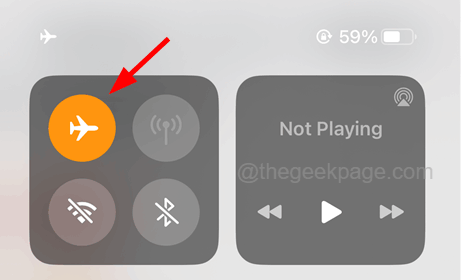
Étape 4: Une fois le mode avion activé sur l'iPhone, il déconnecte tous les réseaux tels que Wi-Fi, cellulaire, etc.
Étape 5: Attendez maintenant un certain temps et essayez invalidie le mode avion En appuyant à nouveau sur son icône comme indiqué dans l'image ci-dessous.
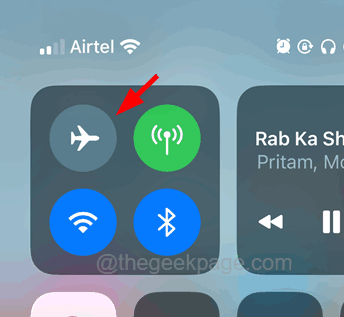
Correction 3 - Vérifiez si le serveur Instagram est en panne
Si vous n'obtenez pas de code SMS pour l'authentification à deux facteurs pour vous connecter uniquement sur l'application Instagram, il pourrait y avoir une possibilité que le serveur Instagram soit en panne. Par conséquent, essayez de vérifier si le serveur Instagram est en panne ou non en cliquant ici.
Si vous découvrez que le serveur est arrêté, nous recommandons à nos utilisateurs d'attendre quelques heures, puis d'essayer de vous connecter à l'application Instagram.
Correction 4 - Éteignez le mode Do Not Derming
Lorsqu'un utilisateur a son iPhone dans le mode ne dérange pas, il est forcément laissé à l'écart de recevoir des appels, des messages ou toute autre alerte des autres sur leurs iPhones.
C'est peut-être la raison pour laquelle vous ne recevez aucun SMS d'Instagram sur votre iPhone. Essayez de désactiver le mode DON NON DÉROGRIT sur l'iPhone en utilisant les étapes ci-dessous.
Étape 1: Tout d'abord, vous devez ouvrir le Centre de contrôle Écran sur votre iPhone.
Étape 2: Vous devez glisser sur l'écran de l'iPhone dans le coin supérieur droit.
Étape 3: Appuyez sur le Se concentrer option comme indiqué dans la capture d'écran ci-dessous.
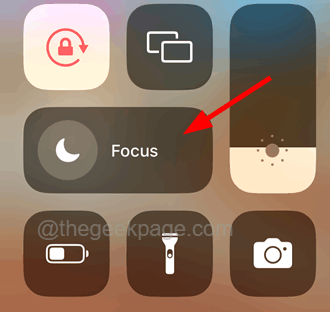
Étape 4: Vérifiez maintenant si le Ne pas déranger le mode est activé ou non.
Étape 4: S'il est activé, veuillez appuyer dessus pour le désactiver comme indiqué ci-dessous.
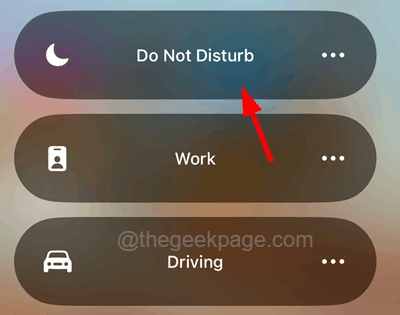
Correction 5 - Déchargement de l'application Instagram
De nombreux utilisateurs d'iPhone ont affirmé qu'ils avaient pu résoudre ce problème en déchargeant leur application Instagram sur leurs iPhones. Cela a effacé les données de cache d'Instagram et d'autres données associées à Instagram qui sont corrompues, ce qui a conduit à ce problème. Alors essayez l'application de déchargement en utilisant les étapes expliquées ci-dessous.
Étape 1: Pour ce faire, vous devez lancer le Paramètres application sur l'iPhone d'abord.
Étape 2: puis faites défiler un peu vers le bas et sélectionnez le Général Option en cliquant dessus comme indiqué ci-dessous.
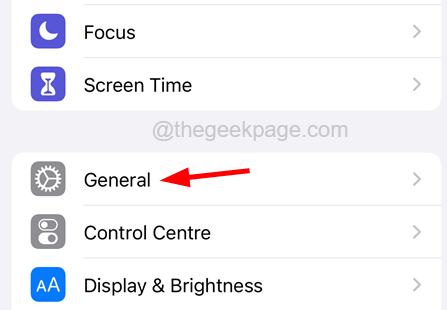
Étape 3: Maintenant, appuyez sur le stockage d'iPhone option.
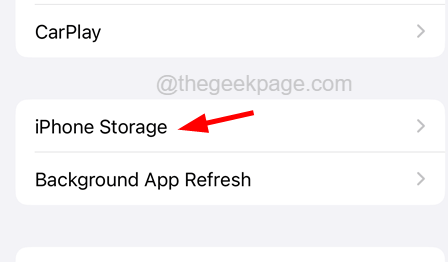
Étape 4: Il pourrait prendre quelques secondes pour charger les données de toutes les applications et autres données de stockage sur l'iPhone.
Étape 5: Une fois qu'il se charge, faites défiler vers le bas et recherchez le Instagram application de la liste et appuyez dessus pour l'ouvrir.
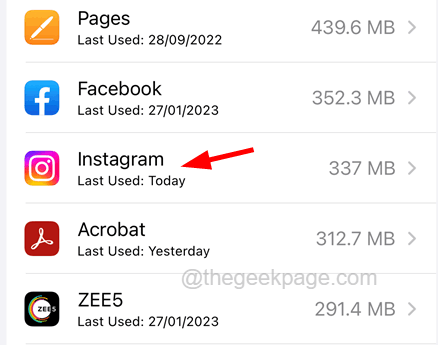
Étape 6: vous devez cliquer sur le Application de déchargement Option comme indiqué ci-dessous.
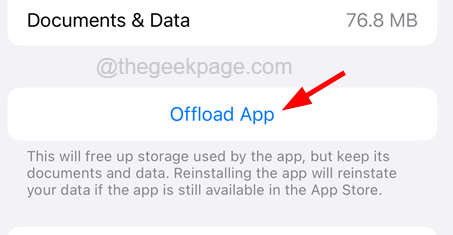
Étape 7: Cela apparaîtra dans une fenêtre de confirmation où vous devez cliquer Application de déchargement à nouveau pour continuer.

Étape 8: Il commencera à décharger l'application Instagram sur votre iPhone.
Étape 9: Une fois terminé, vous devez forcer redémarrer votre iPhone.
Étape 10: Pour redémarrer votre iPhone, vous devriez appuyer sur le monter le son bouton une fois et relâchez-le.
Étape 11: Après cela, appuyez sur le baisser le volume bouton et relâchez-le.

Étape 12: Maintenant, vous devez appuyer sur le côté bouton de votre iPhone jusqu'à ce que vous voyiez le Pomme Signe du logo sur l'écran.
Étape 13: Après avoir redémarré votre iPhone, accédez à votre écran d'accueil et recherchez l'icône de l'application Instagram.
Étape 14: Il pourrait montrer une icône de cloud sous Instagram.
Étape 15: Appuyez simplement sur l'icône Instagram et il commencera à l'installer.
Étape 16: Après l'installation, essayez de vous connecter à Instagram sans aucun problème.
Correction 6 - Essayez de vous connecter à Instagram via le navigateur Web
S'il y a encore un problème avec la connexion à l'utilisation de l'application Instagram sur l'iPhone, vous devez probablement voir si vous pouvez vous connecter via un autre appareil ou via un navigateur Web.
Pour ce faire, vous devez parcourir le Web Instagram via une application de navigateur Web telles que Chrome, etc. Ensuite, essayez de vous connecter à votre compte Instagram en utilisant vos informations d'identification.
- « Comment télécharger et mettre à jour le pilote de pavé de touche Synaptics
- Ne peut pas modifier le taux de rafraîchissement du moniteur et comment changer cela »

